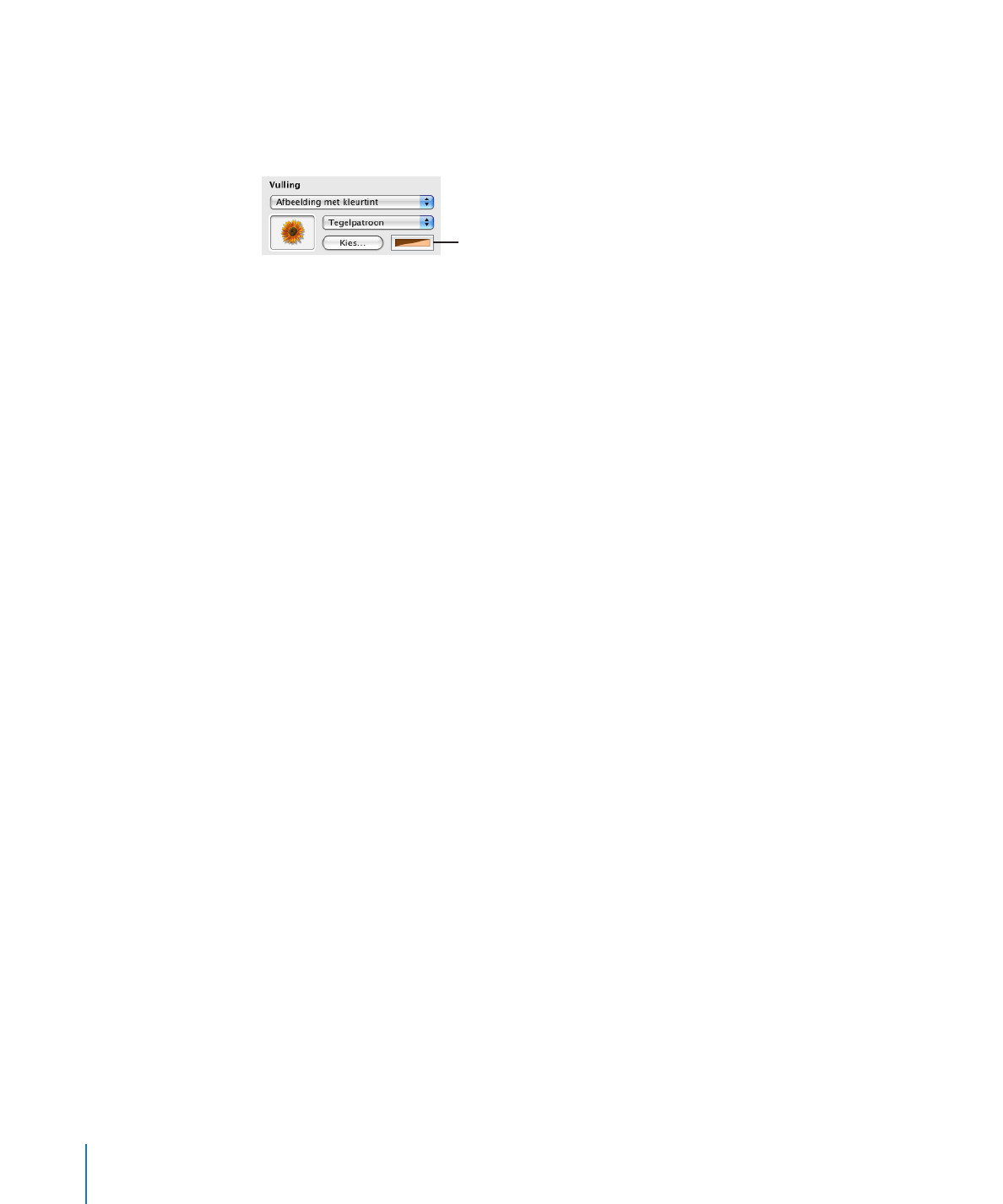
Wiskundige uitdrukkingen en vergelijkingen toevoegen met
MathType
Als MathType 6 is geïnstalleerd, kunt u dit programma binnen Pages openen om
wiskundige uitdrukkingen en vergelijkingen te typen. Nadat u een vergelijking hebt
aangemaakt in MathType 6, kunt u de vergelijking als afbeelding bewerken in Pages.
In Pages een vergelijking typen met MathType 6
1
Klik op de positie waar u de vergelijking wilt invoegen.
2
Kies 'Voeg in' > 'MathType-vergelijking'.
MathType 6 wordt geopend en de vergelijking “E=mc
2
” wordt weergegeven.
3
Klik dubbel op de vergelijking en typ de gewenste vergelijking in het
programmavenster van MathType 6 met behulp van de MathType 6-functies.
Raadpleeg MathType 6 Help voor specifieke instructies voor het gebruik van dit
product.
4
Nadat u de vergelijking hebt getypt, kiest u 'File' > 'Close and Return to Pages' en klikt
u op 'Yes' in het venster dat verschijnt om de vergelijking te bewaren.
5
Sleep de vergelijking naar de gewenste positie in de pagina.
Nadat u MathType 6 hebt gesloten, wordt de vergelijking in Pages als een object
behandeld. U kunt de vergelijking vervolgens verplaatsen, vergroten, verkleinen, een
andere richting geven, groeperen en nesten. U kunt de vergelijking zelfs bijsnijden,
net als een afbeelding. Als u de vergelijking bijsnijdt, moet u het bijsnijden echter
ongedaan maken voordat u de vergelijking kunt bewerken.
6
Om de vergelijking te bewerken, klikt u dubbel op de vergelijking om MathType 6
opnieuw te openen.
194
Hoofdstuk 7
Werken met afbeeldingen, vormen en andere objecten
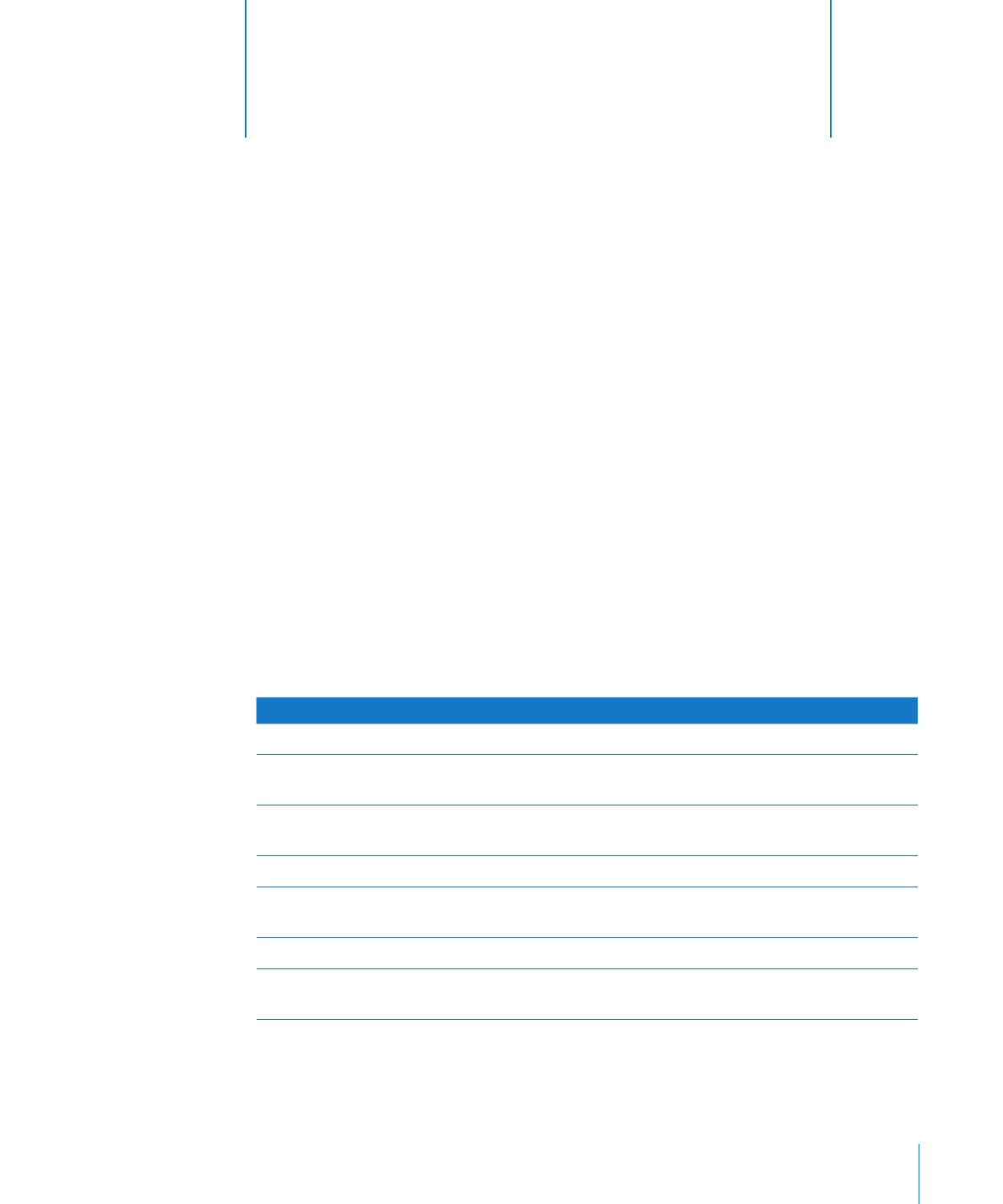
195
Dit hoofdstuk bevat informatie over het toevoegen en
opmaken van tabellen en tabelrijen en -kolommen.
Aan de hand van tabellen kunt u gegevens ordenen, analyseren en presenteren.
Pages biedt allerlei opties voor het aanmaken en opmaken van tabellen en het
gebruik van verschillende soorten waarden. Daarnaast kunt u bijzondere bewerkingen
uitvoeren, zoals het sorteren van gegevens of een voorwaardelijke opmaak instellen
(een manier om celwaarden automatisch te controleren). Zie Hoofdstuk 9, “Werken
met tabelcellen,” op pagina 212 voor meer informatie over het werken met tabelcellen
en celinhoud.